Tutti hanno una storia da raccontare. Ad alcuni piace scrivere di un loro interesse, cose come la politica o le auto da corsa. Altri si sentono più a loro agio con la poesia, mentre altri preferiscono scrivere delle loro ricette preferite e delle loro avventure culinarie. Non importa cosa vuoi condividere con il mondo, Medium è una piattaforma fantastica per far sentire la tua voce.

Hai già in mente l’articolo perfetto e sei pronto per scriverlo e condividerlo. Ma come si scrive un articolo su Medium? Questo articolo ti fornirà tutte le informazioni di cui avrai bisogno per iniziare con Medium, dal processo di registrazione ad alcuni consigli utili su cos'altro puoi fare con questa popolare piattaforma di scrittura.
Come aprire un conto con Medium
Prima di poter scrivere un articolo su Medium, devi prima aprire un account. Aprire un account gratuito con Medium è semplice e richiede pochissimo tempo. Con un abbonamento a pagamento puoi visualizzare articoli illimitati al mese. Entro pochi minuti dall'apertura di un account puoi iniziare a scrivere il tuo articolo e a condividere esattamente ciò che hai in mente. Per aprire un conto Medium, procedi nel seguente modo:
- Vai a Sito web medio.

- Fare clic su "Scrivi".

- Fare clic sul pulsante “Inizia a scrivere” nell’angolo in alto a destra.

- Tocca "Creane uno" accanto alle parole "Nessun account?"

- Puoi registrarti utilizzando le tue credenziali di accesso di Google o Facebook. Seleziona quello che desideri e accedi o seleziona l'e-mail che desideri utilizzare associata a uno dei due account.

- Puoi anche aprire un account utilizzando il tuo indirizzo email. Per creare un account con questo metodo, tocca "Accedi con email".

- Digita il tuo indirizzo email e seleziona "Continua".

Ora hai creato il tuo account Medium personale! Il prossimo passo è iniziare a scrivere il tuo articolo.
Come creare un articolo
Ora che hai un account con Medium, il prossimo passo è scrivere il tuo primo articolo. Ma non preoccuparti; non sarà reso pubblico finché non sarà completato e non sarai pronto a condividerlo. Puoi scrivere, modificare e riscrivere tutto ciò di cui hai bisogno prima di pubblicare. Medium manterrà il tuo articolo in forma di bozza e sarà disponibile solo per te. Per sapere come iniziare a scrivere il tuo articolo, segui i passaggi seguenti:
- Dopo aver effettuato l'accesso al tuo account, verrai indirizzato alla home page di Medium. Nella parte in basso a sinistra dello schermo, individua e tocca l'icona "Scrivi". È quello in basso con il quadrato e la matita.
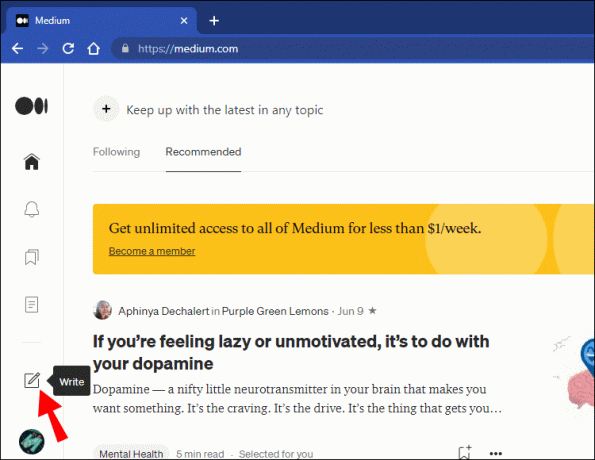
- Ora sei indirizzato alla pagina in cui puoi scrivere il tuo articolo in formato bozza, il che significa che puoi scrivere e modificare tutto ciò che desideri. Nella parte superiore dello schermo, digita il titolo del tuo articolo nella finestra che dice "Titolo".
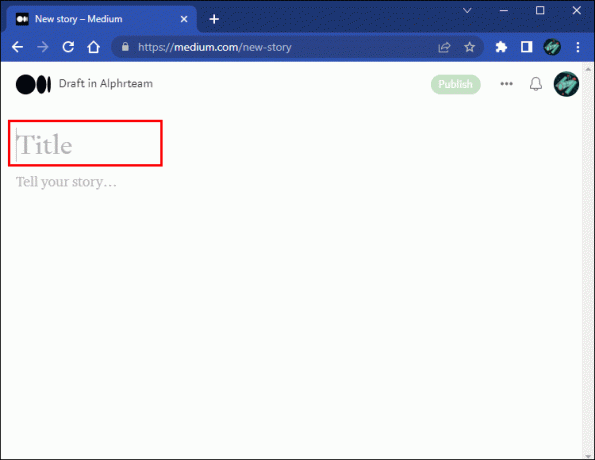
- Premi il tasto "Invio" per salvare il titolo.
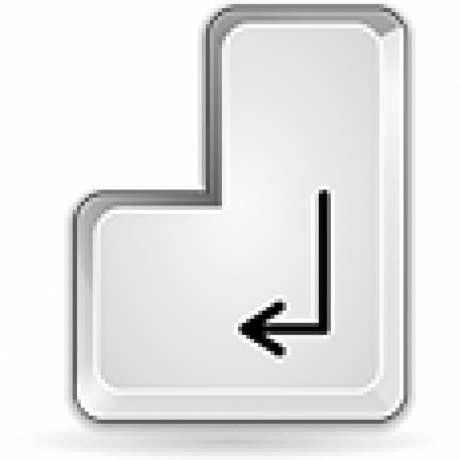
- Ora puoi iniziare a scrivere il tuo articolo nella finestra che dice “Racconta la tua storia”.
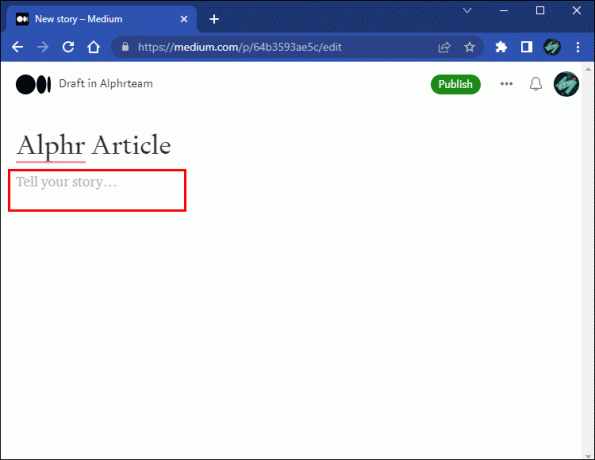
L’interfaccia di Medium è abbastanza facile da usare. Scrivi il tuo articolo come se stessi utilizzando qualsiasi tipo di app di elaborazione testi. Non devi preoccuparti di salvare il tuo articolo con Medium. Puoi scrivere, modificare e riscrivere tutte le volte che ne hai bisogno. Medium salva automaticamente automaticamente il tuo articolo in modo che tu possa tornarci tutte le volte che vuoi prima di pubblicarlo. Per aprire gli articoli salvati, devi toccare l'icona "Storie" sopra l'icona "Scrivi". Lì troverai un elenco degli articoli che non hai ancora pubblicato.
Il prossimo passo è aggiungere alcuni elementi di design al tuo articolo e dargli un aspetto più professionale. La formattazione del testo e l'aggiunta di immagini all'interno del tuo articolo attireranno maggiore interesse da parte dei lettori.
Aggiungi un po' di stile al tuo articolo medio
Non importa quanto sia ben scritto il tuo articolo; senza aggiungere un po' di stile, potrebbe non essere letto o addirittura preso sul serio. Per fortuna, Medium ha gli strumenti per ravvivare il tuo documento. Puoi aggiungere alcune formattazioni di base al tuo testo, come renderlo in grassetto o in corsivo, e puoi anche aggiungere immagini al corpo dell'articolo. Se questo è qualcosa che vorresti imparare a fare, segui i passaggi seguenti:
Come formattare il testo
- Evidenzia la parola o la frase che desideri formattare.

- Dal menu a comparsa appena sopra il testo, puoi selezionare il formato che desideri aggiungere. Basta toccare l'icona e il testo assumerà la formattazione.

Come aggiungere immagini
- Individua il punto in cui desideri aggiungere un'immagine posizionando lì il cursore e premendo "Invio". Su questa nuova riga, tocca il pulsante “+”.

- Successivamente, tocca l'icona "Fotocamera" e vai alla posizione sul tuo computer in cui si trova l'immagine.

- Fai clic su "Apri" per inserire l'immagine nel corpo dell'articolo.
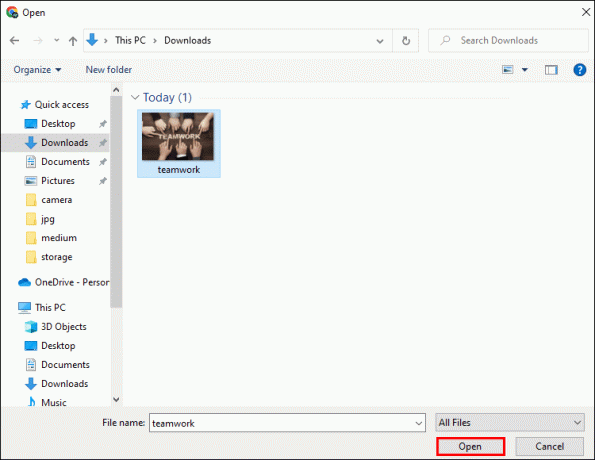
- Ripeti i passaggi 1-4 per aggiungere altre immagini.
Ora che il tuo articolo ha un aspetto più raffinato, è tempo di pubblicarlo e renderlo disponibile per la lettura.
Come pubblicare il tuo articolo con Medium
Una volta che hai scritto il tuo articolo e sei soddisfatto della formattazione del testo e delle immagini, sei pronto per pubblicarlo. Prima che venga effettivamente pubblicato e possa essere visualizzato da altri, ci sono alcune cose che devi fare prima. Per pubblicare il tuo articolo su Medium, procedi nel seguente modo:
- Tocca il pulsante "Pubblica" nell'angolo in alto a destra dello schermo.

- Nella schermata successiva, puoi scegliere fino a cinque tag per far conoscere ai lettori il contenuto del tuo articolo. Dovrebbero essere separati da virgole nella finestra "Aggiungi un tag".

- Ora fai clic sul pulsante “Pubblica ora”.

Il tuo articolo è ora pubblicato su Medium.
Domande frequenti
Cosa succede dopo che ho pubblicato il mio articolo?
Il tuo articolo verrà pubblicato sulla pagina del tuo profilo pubblico e sarà disponibile per essere letto da chiunque. Inoltre, se hai follower su Medium, verrà visualizzato anche sulla loro home page. A seconda dei tag che hai scelto per il tuo articolo, l'algoritmo di Medium può scegliere di avvisare altri utenti di Medium che condividono i tuoi interessi.
Posso aggiungere collegamenti ipertestuali al mio articolo?
SÌ. Puoi aggiungere collegamenti al tuo articolo utilizzando l'editor di storie di Medium. Basta evidenziare il testo o la frase in cui desideri incorporare il collegamento e selezionare l'icona "catena". Quindi incolla il collegamento e premi "Invio".
Posso guadagnare denaro pubblicando articoli su Medium?
Sì, ma dovrai prima aderire al Medium Partner Program che prevede tre requisiti. Devi aver pubblicato almeno una storia, avere un minimo di 100 follower e avere più di 18 anni. Una volta soddisfatti questi requisiti, avrai diritto a guadagnare denaro ogni mese.
Se soddisfi questi requisiti, avrai la possibilità di misurare il tuo articolo. Sarà protetto da un paywall e sarà disponibile solo per gli abbonati paganti. Verrai pagato in base al tempo di lettura dei membri ricevendo una percentuale della loro quota di abbonamento.
Lascia che la tua voce sia ascoltata pubblicando il tuo articolo su Medium
Scrivere il tuo articolo è il primo passo per essere ascoltato. Con Medium avrai gli strumenti non solo per scrivere il tuo articolo, ma anche per formattare il testo, includere foto e immagini e magari guadagnare qualche soldo. L'interfaccia semplice di Medium può trasformare il tuo articolo ben scritto in un fantastico capolavoro dall'aspetto professionale!
Hai scritto un articolo su Medium? Hai utilizzato alcuni degli stessi metodi descritti in questo articolo? Fatecelo sapere nella sezione commenti qui sotto.


